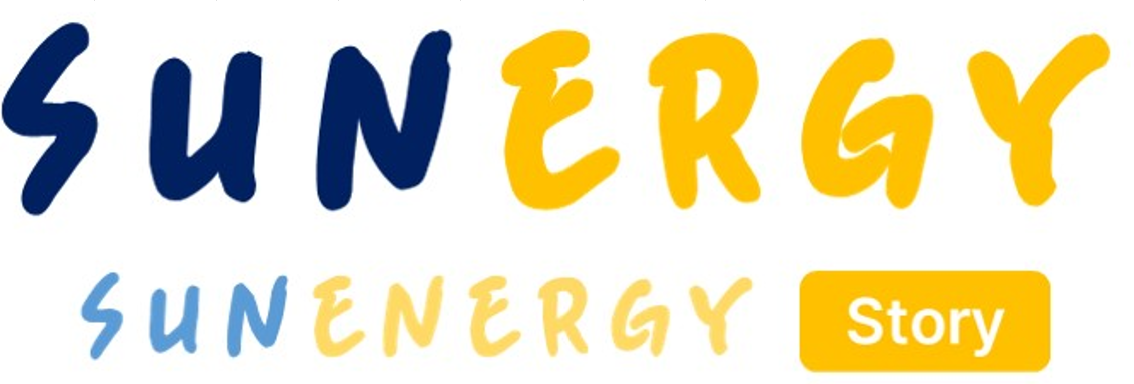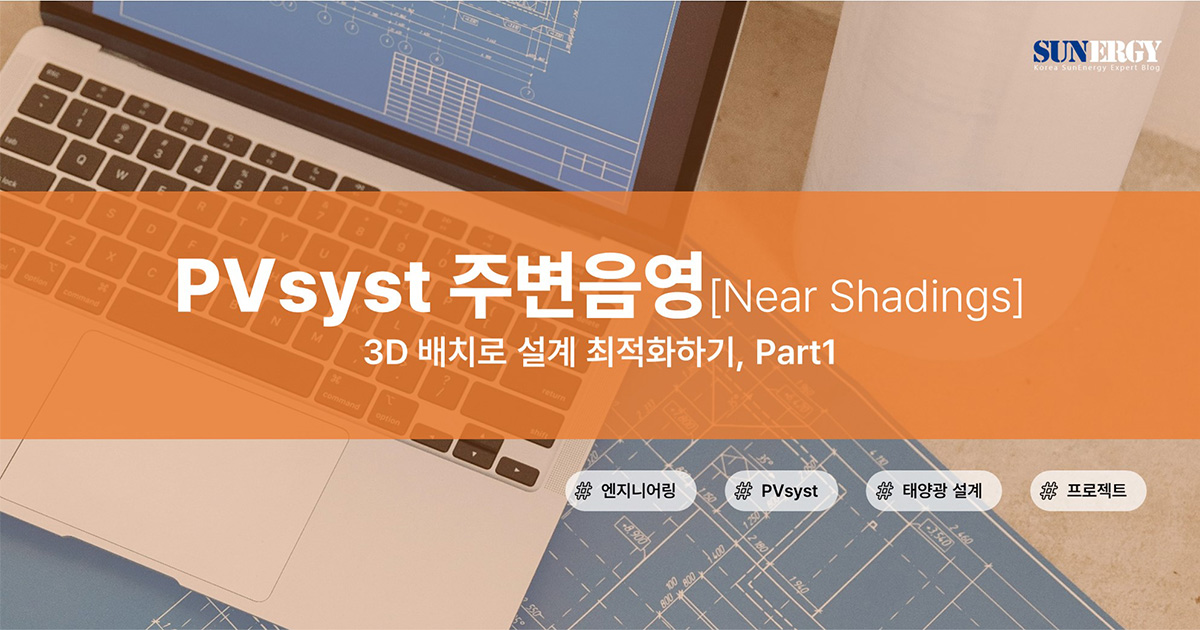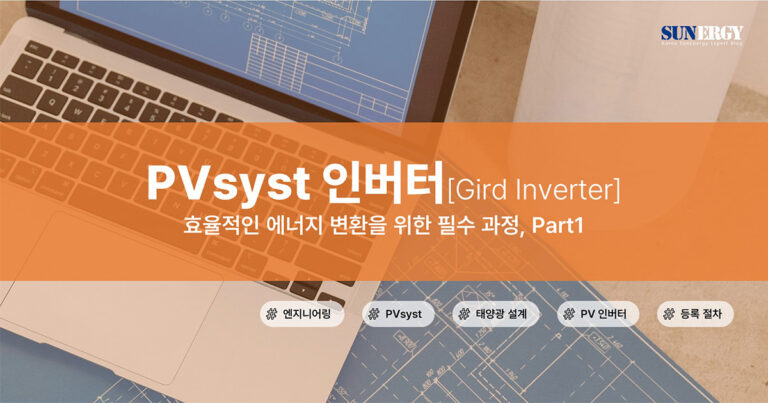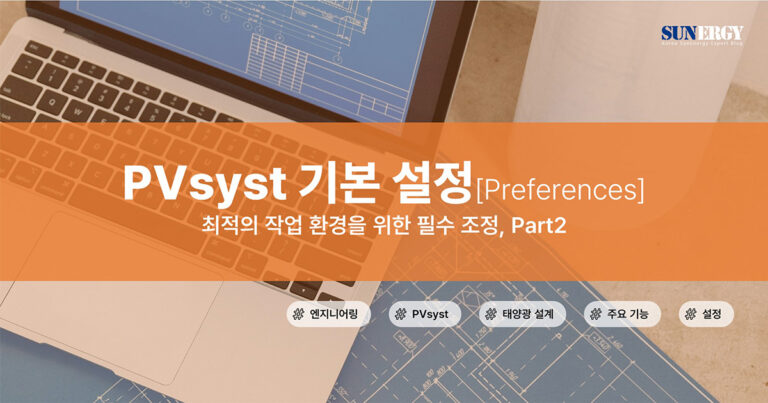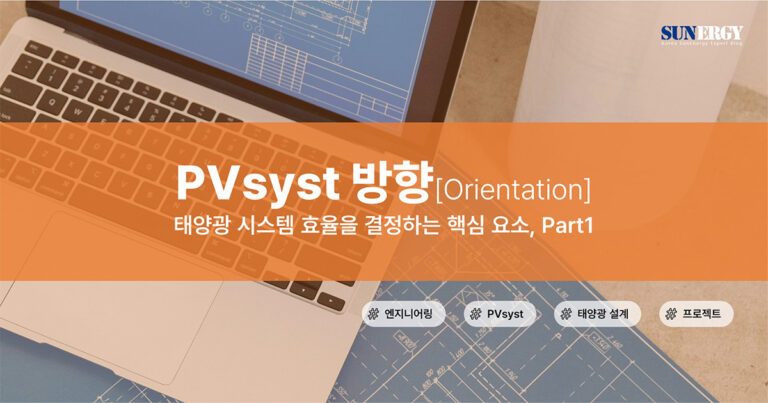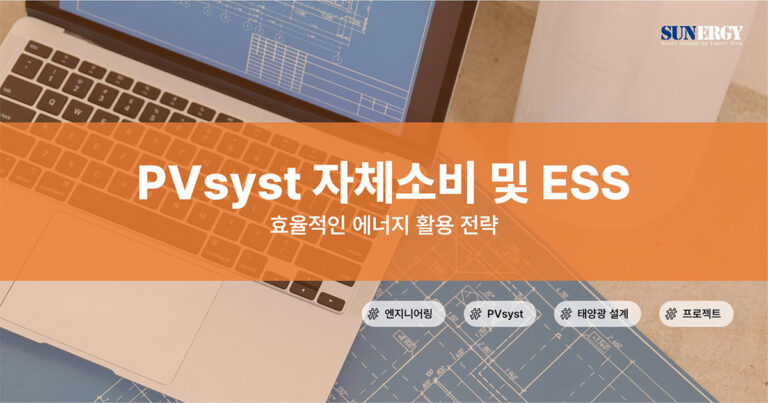.
.
함께 보면 좋은 관련 글
03_P_00. 태양광 엔지니어링 PVsyst 목차
PVsyst와 관련된 글의 목록을 볼 수 있습니다.
03_P_02. 태양광 시스템을 설계한다면? Pvsyst를 알아야 한다.
태양광 시스템 설계에 있어 PVsyst가 필수 도구인 이유를 설명합니다.
03_P_08. Pvsyst 6단계, 따라하면 태양광 발전 설계 끝!
PVsyst 전체적인 절차에 대한 내용을 볼 수 있습니다.
03_P_28. PVsyst 주변음영 설정: 3D 배치로 설계 최적화하기, Part2
03_P_29. PVsyst 주변음영 설정: 3D 배치로 설계 최적화하기, Part3
Part2, 3에 대한 내용을 볼 수 있습니다.
PVsyst 홈페이지
PVsyst 홈페이지에 방문합니다.
.
태양광 발전 시스템 설계에서 주변 음영(3D 배치)은 단순한 공간 배치가 아닌, 시스템의 성능과 효율성을 좌우하는 중요한 단계입니다. 특히, 패널 간 음영, 주변 건물, 나무와 같은 장애물의 영향을 정밀하게 시뮬레이션함으로써 에너지 손실을 최소화하고, 설계의 완성도를 높일 수 있습니다.
이번 글에서는 PVsyst의 3D 배치 도구를 활용하여 효율적인 음영 분석을 수행하는 방법을 차근차근 설명드리겠습니다. 정확한 발전량 예측과 최적의 시스템 설계를 원하는 모든 분께 도움이 될 수 있도록, 실용적인 팁과 함께 내용을 구성했습니다. 지금부터 PVsyst를 통해 태양광 설계의 새로운 차원을 경험해 보세요.
.
핵심내용 요약
3D 배치는 건물, 나무 등 주변 구조물이 만드는 음영 영향을 시뮬레이션에 반영하여 발전 성능을 최적화할 수 있도록 도와줍니다.
배치도에 따라 선형 음영, 스트링 기반 음영, 전기적 손실까지 다양한 수준의 시뮬레이션이 가능하며, 설계 정확도를 높일 수 있습니다.
다양한 도형 도구(건물, 나무, 케이블 등)를 활용해 현실적인 3D 모델링이 가능하며, 실제 환경과 유사한 시뮬레이션이 가능합니다.
.

주요 매개변수[Main parameters]와 수평선[Horizon] 등의 정보를 모두 입력했다면, 주변 음영(3D 배치)[Near Shadings]를 클릭(1.Click)합니다.
✅ 수평선과 주변 음영의 차이
수평선[Horizon]
1. 수평선은 태양광 패널을 설치한 곳에서 멀리 보이는 자연적인 장애물, 예를 들어 산이나 언덕 같은 지형을 말합니다.
2. 이러한 자연 장애물 때문에 태양빛이 일정 시간 동안 차단될 수 있고, 이로 인한 에너지 손실을 “수평선 손실”이라고 합니다.
주변음영[Near Shadings]
1. 주변 음영은 태양광 패널 근처에 있는 건물, 나무, 또는 다른 구조물이 만드는 그늘을 의미합니다.
2. 이 음영은 태양이 하루 동안 이동하면서 그늘이 생기고, 그로 인해 태양광 패널이 받는 빛이 줄어들어 에너지 생산에 영향을 미칩니다.
.
배치/투시도 작성

주변 음영을 작성하려면 배치/투시도[Construction/Perspective] 버튼을 클릭(1.Click)하면 됩니다.
만약 배치/투시도[Construction/Perspective]를 작성하지 않고 진행한다면, 주요 매개변수[Main parameters]에서 입력했던 방향[Orientataion]과 시스템[System] 정보를 바탕으로 시뮬레이션이 수행됩니다.
그러나 현장 주변에 나무나 건물이 있다면, 주변 음영의 존재가 에너지 생산에 큰 영향을 줄 수 있습니다. 그러므로, 현장 조건에 맞게 주변 음영을 작성하여 적용하면 더욱 정확한 에너지 예측이 가능합니다.
(참고1)시뮬레이션 적용 방법[Use in simulation]
배치/투시도 사용 안함[No Shadings]: 음영을 전혀 고려하지 않고 시스템이 이상적인 조건에서 작동한다고 가정한 시뮬레이션입니다. 즉, 실제 주변 환경의 음영 효과를 반영하지 않습니다.
선형 음영[Linear shadings]: 전기적 손실은 고려하지 않고, 음영으로 인해 차단된 일사량만 반영합니다. 이 옵션은 음영이 일으키는 최소한의 손실만을 시뮬레이션합니다.
모듈 스트링에 의거[According to module strings]: 모듈이 스트링별로 연결된 구조를 반영하여 음영이 각 스트링에 미치는 영향을 계산합니다. 이는 음영으로 인한 전기적 손실을 보다 정확하게 반영하는 방법으로, 선형 음영보다 더 현실적인 예측이 가능합니다.
상세 전기적 계산[Detailed electrical calculation]: 모듈 배치를 기반으로 음영에 따른 전기적 손실을 세부적으로 계산합니다. 이 방법은 가장 정밀한 음영 손실 계산을 제공하여, 실제 설치 환경을 반영한 정확한 시뮬레이션을 수행할 수 있습니다.
배치/투시도를 작성하게 되면 선형 음영[Linear shadings]이 기본적으로 자동 선택됩니다.
.
3D 음영 배치 작성 방법
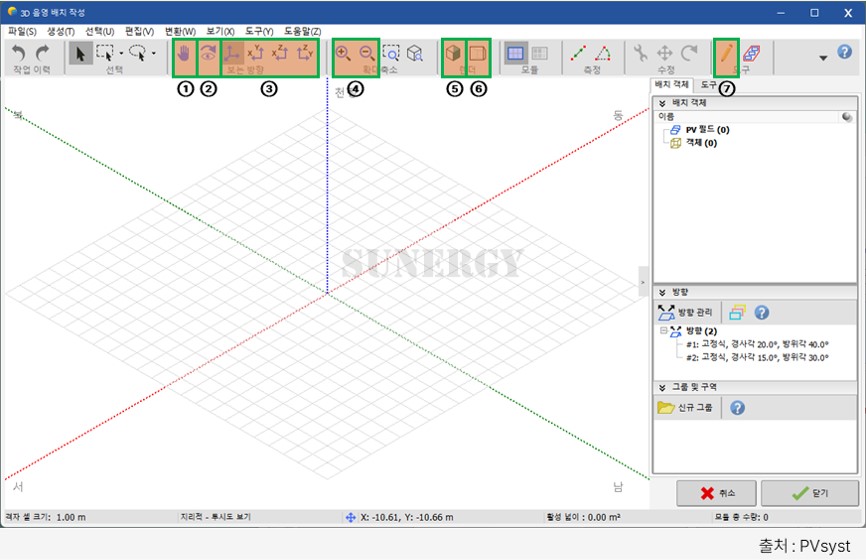
배치/투시도[Construction/Perspective] 옵션을 선택하면 3D 배치를 할 수 있는 기본 화면이 나타납니다.
(참고1)도구
① 보기 이동[Pan view]: 위치 이동
② 회전 이동[Rotate view]: 회전하는 기능으로, 3D로 좌-우-상-하 모든 면으로 회전이 가능합니다. 마우스 스크롤를 누르면 “눈”을 선택하지 않고도 회전이 가능합니다.
③ 투시도[Perspective view]/평면도[Top view]/정면도[Front view]/측면도[Side view]: 축을 따라 간편하게 이동하는 기능입니다.
④ 확대[Zoom forward]/축소[Zoom backward]: 확대/축소하는 기능입니다.
⑤ 실체적/기술적 보기[Realistic/Technical view]: 그린 도형에 대해서 색을 입혀줍니다.
⑥ 투시/직교 투영[Perspective/Orthergonal projection]: 원근감 있는 형태로 보여집니다.
⑦ 마우스로 객체 그리기[Draw objects with the mouse]: 다양한 모양(삼각형, 평형 육면체, 집+양면 지붕, 나무 등)을 그리기 위해 사용합니다.
.
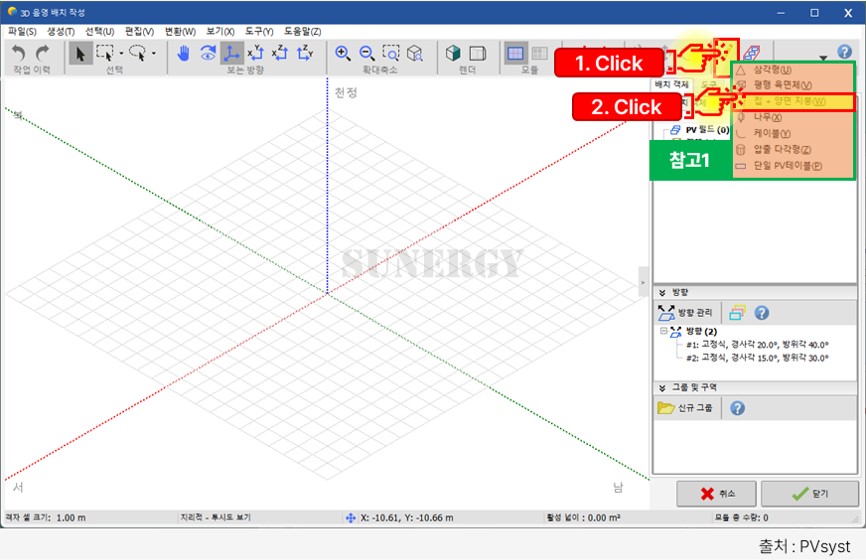
마우스로 객체 그리기[Draw objects with the mouse] 옵션을 클릭(1.Click)하면 다양한 도형의 옵션이 나타납니다.
(참고1)도형
삼각형[Triangle]: 특정 각도나 경사면을 가진 구조물, 예를 들어 작은 지붕 형태나 기울어진 면을 모델링할 때 적합합니다.
평행 육면체[Parallelepiped]: 빌딩, 탑, 박스형 구조물 등을 모델링할 때 유용합니다. 너비, 깊이, 높이를 설정하여 구조물을 정의할 수 있습니다.
집+양면 지붕[House+2-sided roof]: 간단한 집 형태의 구조물을 생성하며, 양면 경사 지붕을 포함합니다.
나무[Tree]: 태양광 판넬에 그림자의 영향이 있는 요소입니다. 크기와 높이를 설정하여 나무로 인한 음영 효과를 반영할 수 있습니다.
케이블[Cable]: 태양광 판넬 위를 지나가는 전선이 음영에 미치는 영향을 분석할 수 있습니다.
압출 다각형[Extruded polygon]: 복잡한 다격형 형태의 구조물을 모델링할 때 사용됩니다.
단일 PV테이블[Single PV table]: 개별 판넬 또는 소규모 태양광 배열을 설계할 때 적합합니다. 경사각, 방위각, 간격 등을 지정하여 정확한 배치를 시뮬레이션할 수 있습니다.
태양광 판넬을 설치할 수 있는 집을 우선 그려보겠습니다. 집+양면 지붕[House+2-sided roof] 옵션을 클릭(2.Click)합니다.
.
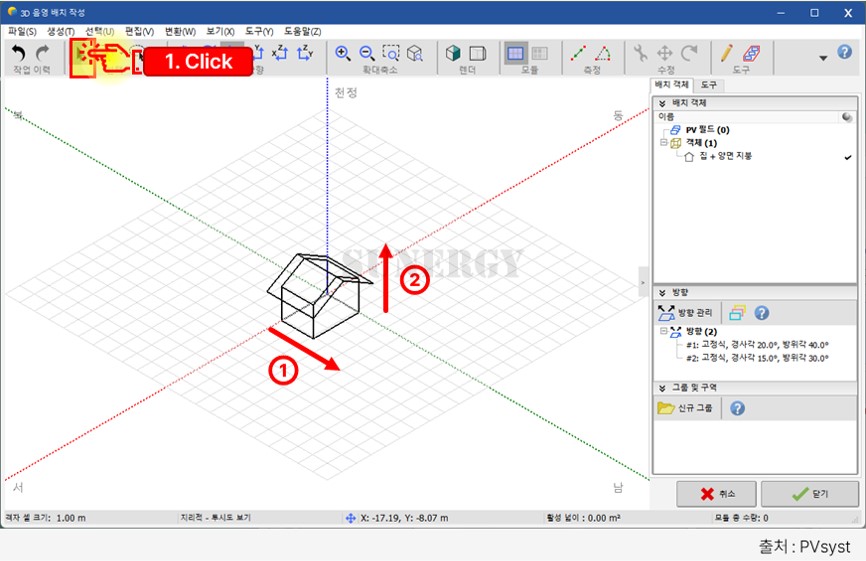
① 방향으로 Y축(남 또는 북) 길이를 늘리고, ② 방향으로 X축(동 또는 서) 길이를 늘려서 집을 완성시킵니다. 처음 그리는 집은 형태만 만들어주면 됩니다.
그리고 클릭하여 선택[Selection by click]을 클릭(1.Click)합니다. 그리고 그려준 집을 더블 클릭하면 상세한 집의 규격을 수정할 수 있습니다.
.
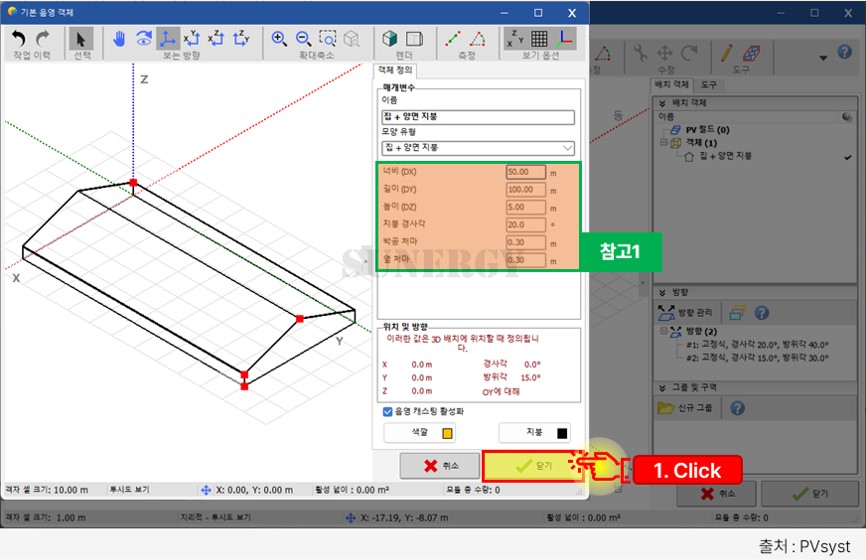
매개변수[Parameters]에 있는 정보들을 입력해줍니다. 너비[Width], 길이[Length], 높이[Height], 지붕 경사각[Roof tilt angle], 박공 처마[Gable eaves], 옆 처마[Lateral eaves] 각 정보(참고1)를 입력하면, 사용자가 그린 집의 모양이 입력한 정보에 맞게 변형됩니다. 모든 정보를 입력 후, 닫기[Close object]를 클릭(1.Click)합니다.
.
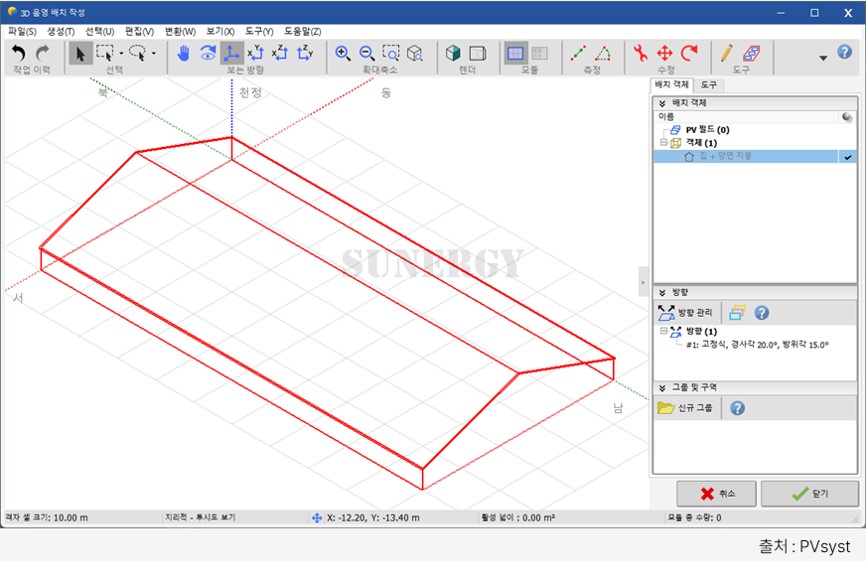
정보를 입력한 집의 모양대로 다시 그려지게 됩니다. 이제 그려진 집의 지붕 위에 모듈을 그려서 검토를 하거나, 지상에 모듈을 그려서 검토할 수 있습니다.
.